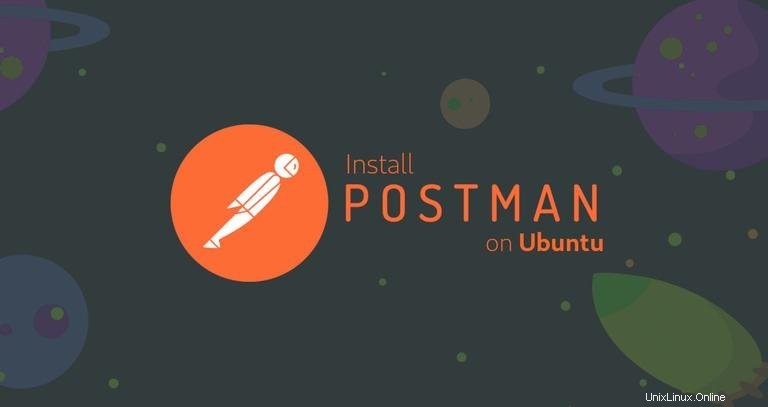
Postmanis es un entorno completo de desarrollo de API que lo ayuda a administrar sus API en cada etapa del desarrollo, desde el diseño y las pruebas hasta la publicación de la documentación y el monitoreo de las API. Postman comenzó como una extensión del navegador Chrome y se convirtió rápidamente en una de las herramientas API más utilizadas por los desarrolladores de todo el mundo.
Postman está disponible como una aplicación nativa (basada en Electron) para todos los principales sistemas operativos, incluidos macOS, Linux y Windows. Aunque es posible instalar y usar Postman como una aplicación de Chrome, la compatibilidad con la aplicación Postman Chrome está obsoleta.
Este tutorial explica cómo instalar Postman en Ubuntu 18.04. Las mismas instrucciones se aplican a Ubuntu 16.04 y cualquier distribución basada en Ubuntu, incluidas Linux Mint, Kubuntu y Lubuntu.
Requisitos previos #
Antes de continuar con este tutorial, asegúrese de haber iniciado sesión como usuario con privilegios de sudo.
Instalando Postman #
La forma más sencilla de instalar Postman en Ubuntu 18.04 es mediante el sistema snappypackaging.
Abre tu terminal presionando Ctrl+Alt+T e instale el paquete instantáneo de Postman, escribiendo:
sudo snap install postmanLa descarga puede tardar un poco dependiendo de la velocidad de su conexión. Una vez instalado, se mostrará el siguiente resultado:
postman 6.7.1 from 'postman-inc' installed
Alternativamente, puede instalar Postman usando el Centro de software de Ubuntu. Simplemente busque Postman y haga clic en instalar:
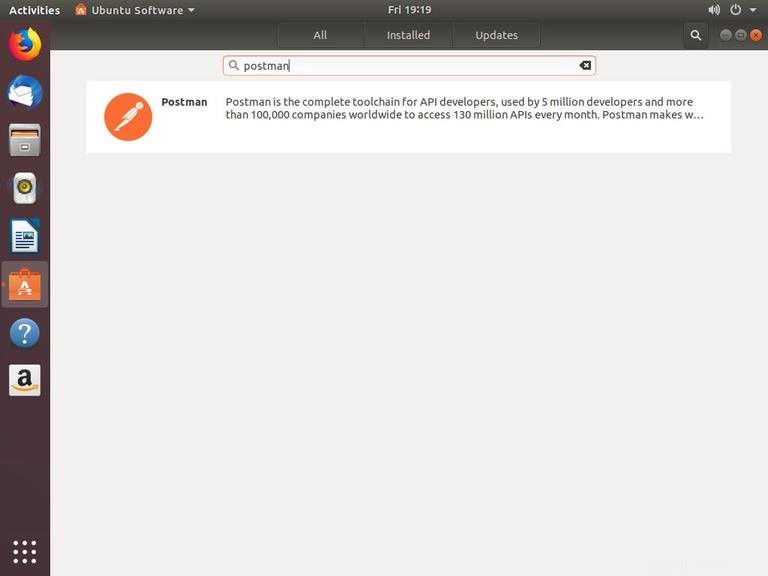
Cartero inicial #
Ahora que Postman está instalado en su sistema Ubuntu, puede iniciarlo haciendo clic en el icono de Postman (Activities -> Postman ):
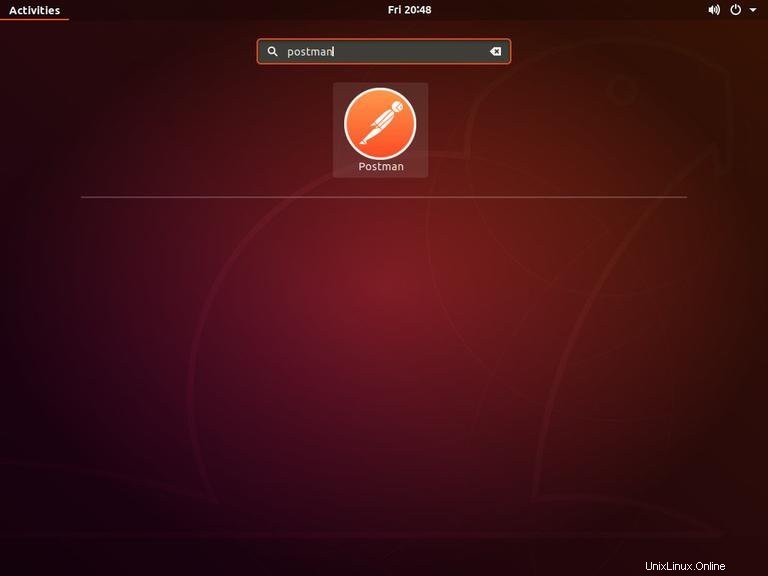
Cuando inicie Postman por primera vez, aparecerá una ventana como la siguiente que le pedirá que inicie sesión o cree una nueva cuenta:
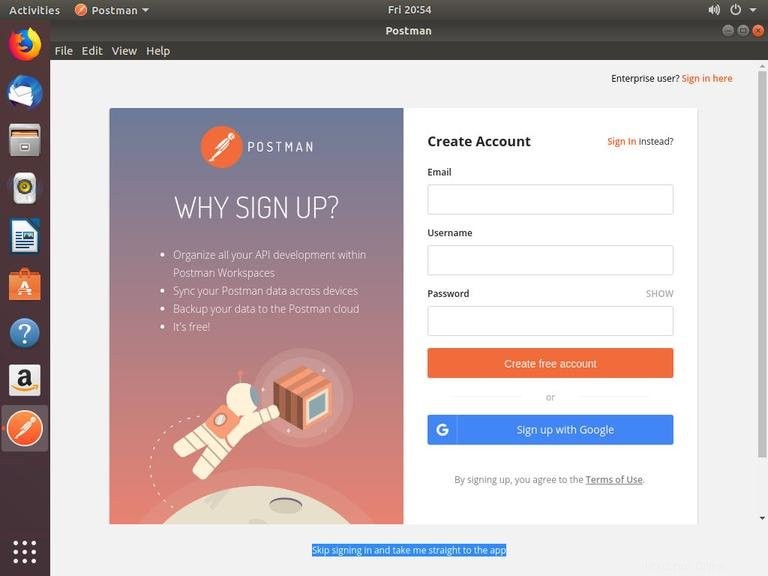
Si crea una cuenta, podrá organizar su trabajo en Workspaces, crear copias de seguridad y sincronizar sus datos en varios dispositivos. Si no desea iniciar sesión, simplemente haga clic en "Omitir inicio de sesión y lléveme directamente a la aplicación".
Para ilustrar cómo funciona Postman, enviaremos una solicitud Get simple a una API REST alojada y recibiremos una respuesta JSON que contiene la lista de usuarios.
En la pestaña "Solicitud sin título", ingrese https://reqres.in/api/users , deje el tipo de solicitud como GET y haga clic en el botón ENVIAR. En caso de éxito, la respuesta devolverá un objeto JSON que contiene una matriz de usuarios.
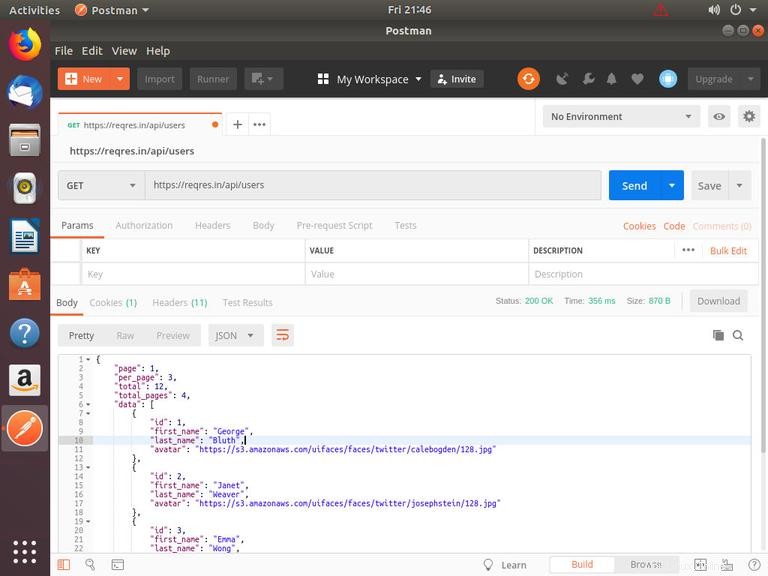
El Centro de aprendizaje de Postman debería ser un buen punto de partida para aprender a crear espacios de trabajo, colecciones, entornos y más de Postman.